Microsoft Windows menampilkan layar biru kematian yang menakutkan kesalahan 0xc0000001 karena berbagai alasan. Item ini mencakup perangkat keras yang rusak, file sistem yang bermasalah, aplikasi terpasang yang mencurigakan, konfigurasi sistem yang salah, dll.
Namun, Anda dapat menggunakan solusi ini untuk memperbaiki pesan kesalahan dari PC Anda.

Cabut Perangkat Eksternal dari PC Anda
Saat Anda mendapatkan layar biru kematian dengan kode kesalahan 0xc0000001, perbaikan sederhana yang dapat diterapkan untuk mengatasi masalah ini adalah dengan lepaskan perangkat keras yang tidak diperlukan dari komputer Anda. Biasanya, Anda hanya memerlukan keyboard dan mouse yang terhubung ke PC Anda.
Anda dapat melepaskan perangkat lain, seperti drive USB, adaptor Bluetooth, kamera web, printer, dan pemindai. Setelah Anda melepaskan item-item ini dari mesin Anda, hidupkan PC Anda, dan masalah Anda mungkin akan teratasi.
Anda sebaiknya membaca manual perangkat Anda dan memeriksa apakah perangkat tersebut kompatibel dengan mesin Anda. Jika tidak, perangkat akan terus menyebabkan PC menampilkan kesalahan 0xc0000001.
Gunakan Alat Perbaikan Startup Windows
Windows memiliki Alat Perbaikan Startup yang otomatis aktif ketika PC Anda mengalami masalah startup. Alat ini membantu Anda memperbaiki banyak masalah terkait booting komputer, termasuk yang Anda alami.
Jika Anda tidak menemukan Perbaikan Startup saat startup PC Anda, boot PC Anda dari drive media yang dapat di-boot dan luncurkan alat tersebut secara manual.
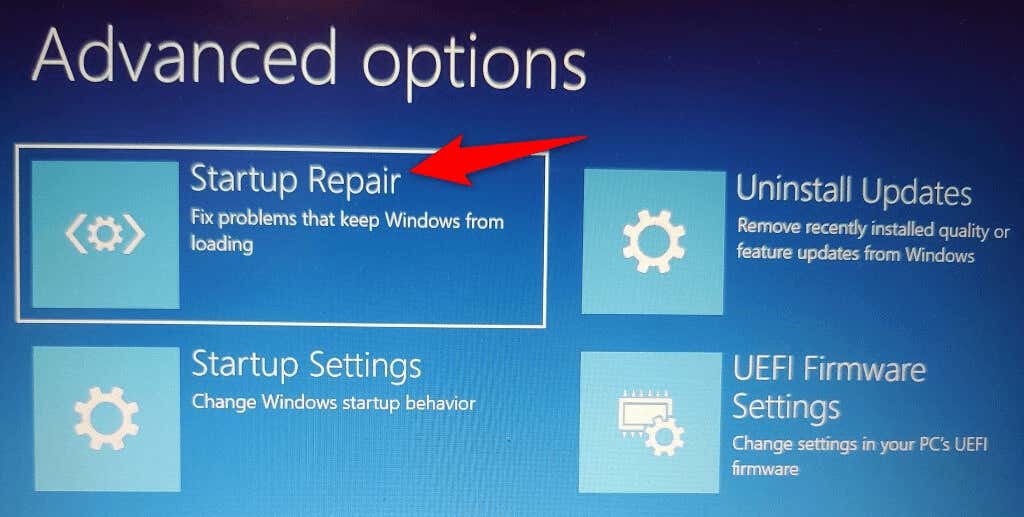
Hapus Aplikasi Bermasalah Dari PC Anda
Aplikasi berbahaya yang diinstal pada PC Anda dapat menyebabkan Windows menampilkan layar biru kematian dengan kode kesalahan 0xc0000001. Dalam hal ini, solusi terbaik Anda adalah hapus aplikasinya yang dimaksud dari mesin Anda.
Melakukan hal ini akan memperbaiki masalah Anda saat ini dan mencegah masalah apa pun di masa mendatang yang dapat disebabkan oleh aplikasi berbahaya ini. Karena Anda tidak dapat melakukan booting ke Windows di PC, Anda harus use a drive media yang dapat di-boot dan masuk ke mode aman untuk menghapus aplikasi yang bermasalah..
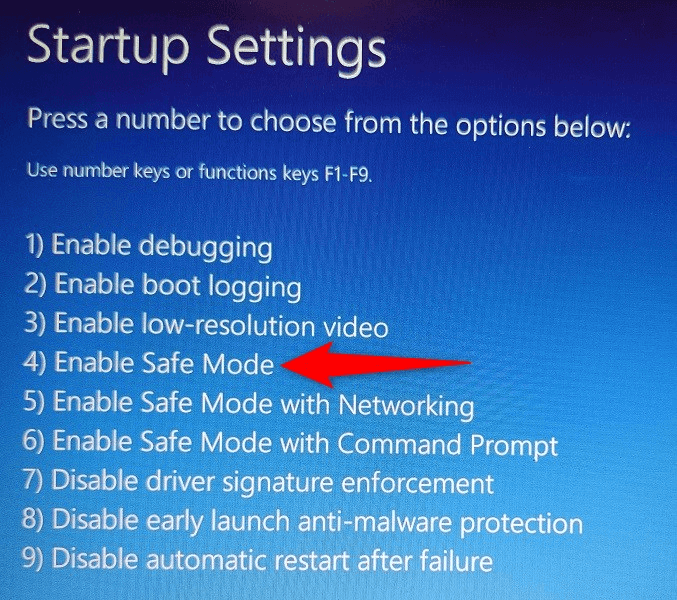
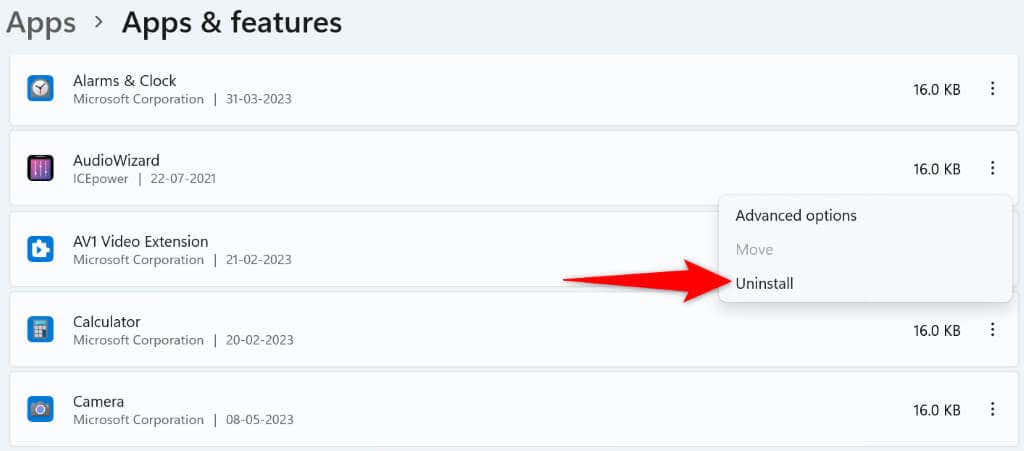
Perbaiki MBR dan Bangun kembali BCD
Jika Anda terus mendapatkan kesalahan Windows 0xc0000001, MBR (Master Boot Record) atau BCD (Boot Configuration Data) komputer Anda mungkin tidak berfungsi dengan benar. Dalam hal ini, gunakan Command Prompt ke memperbaiki masalah dengan kedua alat ini.
bootrec /fixmbr
bootrec /fixboot
bootrec /scanos
bootrec /rebuildbcd

Memperbaiki File Sistem Windows yang Rusak
File Windows yang rusak dapat menyebabkan berbagai masalah pada komputer Anda, termasuk kesalahan 0xc0000001. Jadi, alat gunakan SFC bawaan PC Anda (Pemeriksa File Sistem) untuk secara otomatis menemukan dan memperbaiki semua file sistem yang rusak di penyimpanan Anda..
DISM.exe /Online /Cleanup-image /Restorehealth
sfc /scannow
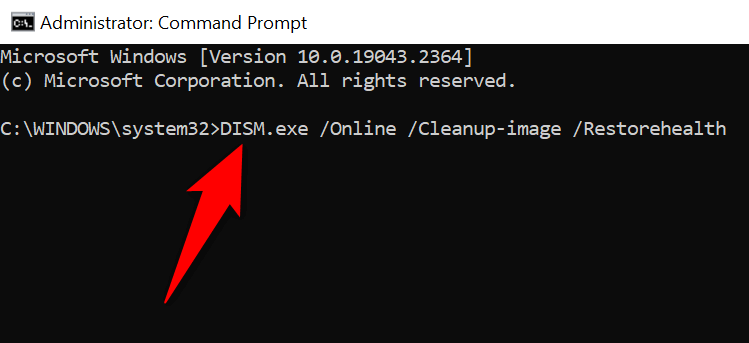
Gunakan Pemulihan Sistem
Pemulihan Sistem memungkinkan Anda memulihkan PC Anda ke titik pemulihan yang dibuat sebelumnya. Hal ini memungkinkan Anda membatalkan perubahan yang mungkin telah Anda buat pada PC, sehingga Anda dapat memperbaiki masalah yang disebabkan oleh perubahan tersebut.
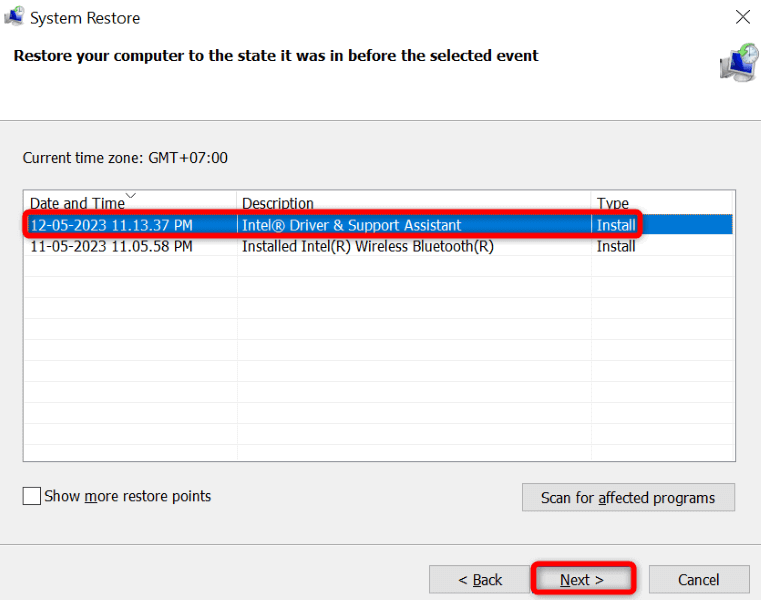
Perbaiki Kode Kesalahan 0xc0000001 dengan Mengatur Ulang PC Anda
Jika kesalahan 0xc0000001 masih belum terselesaikan, konfigurasi PC Anda yang rusak mungkin menjadi penyebabnya. Misalnya, Anda atau orang lain mungkin salah mengonfigurasi opsi pengaturan, sehingga menyebabkan mesin Anda menampilkan pesan kesalahan di atas.
Dalam hal ini, setel ulang PC Anda ke pengaturan pabrik, dan masalah Anda mungkin sudah teratasi. Anda hanya kehilangan aplikasi dan pengaturan saat Anda mereset PC Anda; file Anda tetap utuh.
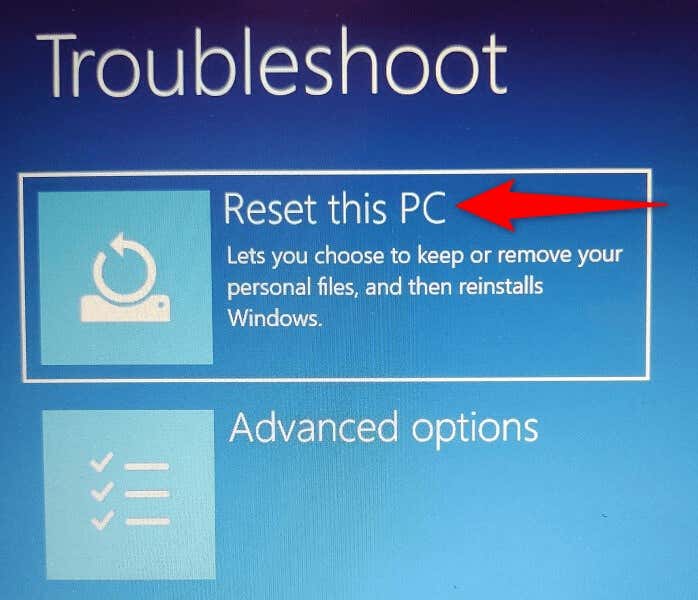
Instal Ulang Sistem Operasi Windows Anda
.Jika pesan kesalahan Anda tidak hilang meskipun telah menggunakan metode di atas, upaya terakhir Anda adalah melakukan instalasi bersih sistem operasi Windows. Ini akan menghapus semua file yang ada dan mengembalikan file Windows baru yang berfungsi.
Lihat panduan kami di cara menginstal Windows 11 dan Windows 10 untuk mempelajari cara menginstal salah satu sistem operasi ini di komputer Anda. Setelah Anda selesai melakukannya, Anda dapat mulai menyesuaikan sistem Anda dari awal.
Mengatasi Kesalahan Windows 0xc0000001 yang Ditakuti
Windows menampilkan kesalahan BSOD di atas karena berbagai alasan. Cobalah solusi yang paling mudah terlebih dahulu. Setelah item penyebab masalah teratasi, PC Anda akan menyala sebagaimana mestinya, sehingga Anda dapat melanjutkan aktivitas komputer Anda.
.